Apple Health Schlaftracking
Seit dieser Zeit wollte ich meinen Schlaf immer einmal genauer beobachten und, smarten Geräten sei Dank, auch einmal messtechnisch aufzeichnen und auswerten.
Mit WatchOS 7 für die Apple Watch bietet Apple nun selber einige Funktionen zum Schlaftracking an, die ich für diesen ersten Bericht getestet habe und meinen Eindruck beschreibe. Danach werde ich die eine oder andere App ausprobieren, testen und ebenfalls darüber auf diesem Blog berichten.
Apple Watch App „Schlaf“
Apple integriert in watchOS 7 endlich ein Schlaftracking, wenngleich dieses ein wenig rudimentär ausfällt. Allerdings denke ich, dass dies ein Thema ist, dem zukünftig mehr Aufmerksamkeit (auch von Apple) gewidmet werden und seine Bedeutung steigen wird. Insofern scheint es mir nur eine Frage der Zeit zu sein, wann es auch von Apple detailliertere und bessere Lösungen gibt. Schauen wir aber erst einmal auf den aktuellen Stand im März 2021.
Nun gibt es also für die Apple Watch eine explizit „Schlaf“-Funktion. Zu finden ist sie in der „[Apple] Watch“-App auf dem iPhone, in der es mittlerweile eine wirklich lange Liste von Funktionen von Apple für die Uhr gibt. In der hier zu findenden „Schlaf“-Funktion stehen aber nur sehr wenige Informationen. So kann man hier i.w. die automatische Aktivierung des Schlafmodus, die Schlafaufzeichnung und die Anzeige der Uhrzeit während des Schlafmodus einstellen.
Wichtiger ist aber der hier enthaltene Hinweis, dass man den Schlaf in der Health-App auf dem Handy konfigurieren kann.
Apple Health: Schlaftracking
Schauen wir also in die Apple Health App. Ausgangspunkt für das Schlaftracking sind die sogenannten Zeitpläne für den Schlaf.
Zeitpläne bestehen aus den folgenden Bestandteilen:
- Schlafziel (Anzahl Stunden, die man schlafen möchte, einstellbar mit einem Zeitraster von 30 Minuten)
- Man kann eine Einschlaf- und eine Weckzeit je Zeitplan anlegen
- Man kann den Schlafmodus („Nicht stören“) aktivieren, den dann nur explizit freigegebene Anrufer, beispielsweisse die Familienmitglieder, durchbrechen und einen wecken können.
- Einen Weckton für den Zeitplan
- Eine Zeitphase vor der definierten Einschlafzeit, in der bereits „Nicht stören“ aktiviert wird, damit Störungen eingeschränkt werden und man anfängt sich zu entspannen (“Entspannungszeit“)
- Schlaferfassung, die Bewegung realisiert, um Schlafphasen zu erfassen, wenn man die Apple Watch beim Schlafen am Handgelenk getragen wird
Zeitpläne können bei Bedarf für jeden einzelnen Wochentag angelegt werden. Dabei wird man natürlich gewarnt, wenn der Zeitplan das Schlafziel nicht erreicht, man also laut Einschlaf- und Weckzeit weniger Zeit schläft, als als Ziel definiert ist.
Der Einfachheit halber habe ich einen Zeitplan von 0:00 bis 7:00 Uhr allgemein für „Wochentage“ angelegt und bequemerweise für die Wochenendtage keinen Zeitplan definiert, siehe Bild 1. Mein Wecker auf der Apple Watch ist aktiviert und ich kann eine „Schlummer-Taste“ nutzen, siehe Bild 2.
Gut gefällt mir die Zusammenfassung der Einstellungen, siehe Bild 3. Mein Schlafziel sind 7:30 Stunden und meine Schlafplanung sieht vor, dass ich um 0 Uhr ins Bett gehe und um 7 Uhr geweckt werden. Was man hier nicht sieht: Ich wurde auch gewarnt, dass mein Zeitplan nicht mein Schlafziel erreicht (eine halbe Stunde zu wenig für das Ziel geplant).
Weitere Einstellungen in meinem Schlafplan betreffen die „Nicht stören Funktion“, die eingeschaltet ist, und dass mein Schlaf mit der Apple Watch erfasst werden soll. Die Möglichkeit eine gewisse Zeit vor dem Zubettgehen explizit als „Entspannung“ mit dem „Nicht Stören Modus“ zu verbringen, habe ich ausgeschaltet.
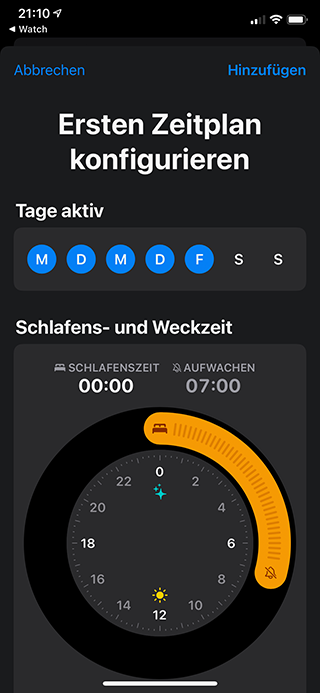
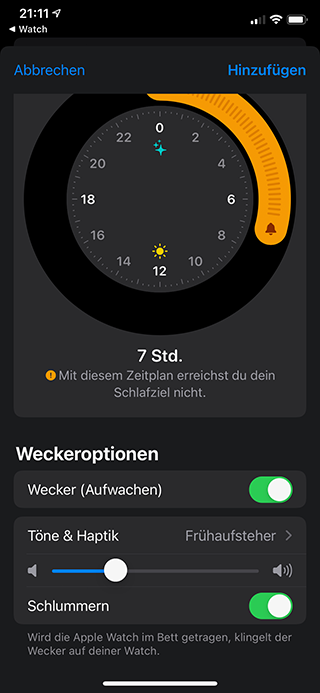
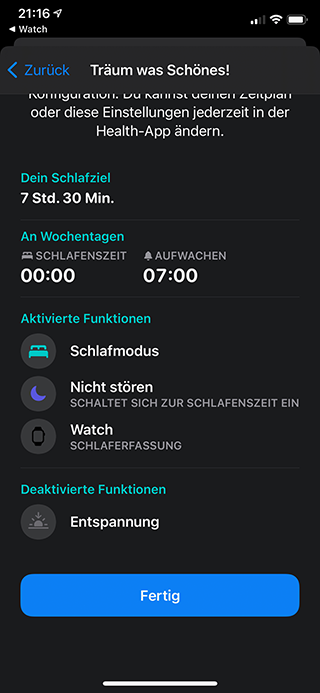
Nutzung der Apple Watch
Am nächsten Morgen wird man angenehm durch ein Vibrieren am Armgelenk geweckt. Ein wohltuender Vorgang im Vergleich zu manch schrillem Weckerklingeln.
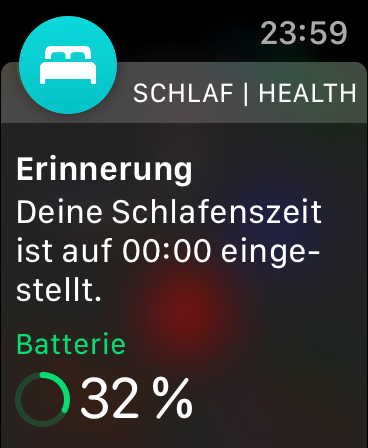
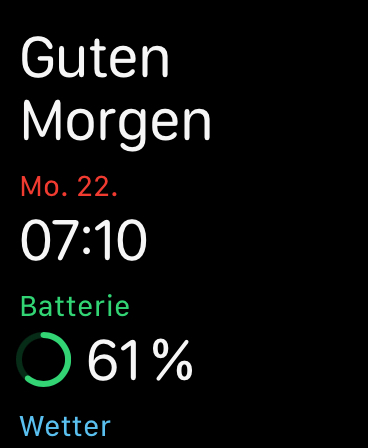
Schlafprotokoll
Zu den Ergebnissen des Schlaftrackings gelangt man in der Apple Health App durch Auswahl des Schlafs in den Gesundheitskategorien. Man sieht als nächstes – je nachdem, was man ausgewählt hat: je Woche oder Monat – die Zeit im Bett als türkisfarbene Balken. Schaut man genauer hin, so wird in den Balken entsprechend der Auswertung in wache (helltürkis) und schlafende Stunden (dunkeltürkis) differenziert. Über der Grafik steht noch der Durchschnittswert der Zeit im Bett und der Schlafphasen für den ausgewählten Zeitraum (alle Informationen siehe Bild 6).
Unter Highlights findet man dann noch eine Darstellung, in der der Durchschnittswert der Schlafphasen mit einer Linie über den Zeitverlauf dargestellt ist und die grauen Balken die Zeit den Wert jeweils pro Nacht anzeigen. So kann man beobachten, ob sich beispielsweise an bestimmten Wochentage besondere Abweichungen zum Durchschnittswert ergeben, siehe Bild 7.

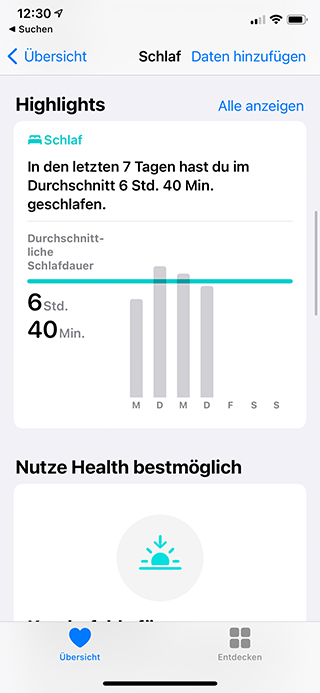
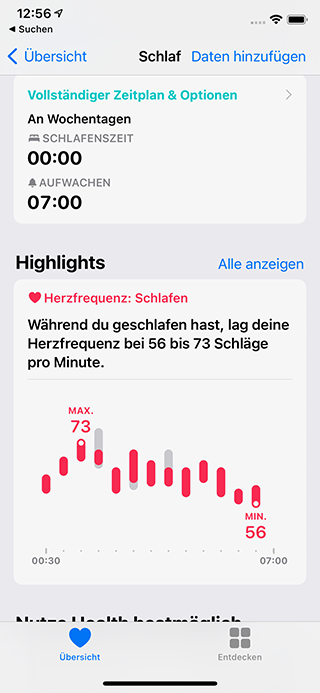
Mein Fazit
In Summe sind die Funktionen zur Schlafanalyse beim Schlaftracking mit der Apple Watch doch sehr eingeschränkt. Ich lasse das Schlaftracking zwar aktiviert, aber eigentlich nur, damit der „Nicht Stören-“ Modus automatisch zwischen 0 Uhr und 7 Uhr eingeschaltet ist.
Zwar beobachte ich nebenbei nun auch kontinuierlich die Zeit, die ich laut Auswertungen schlafe. Allerdings fehlen mir die weitergehenden Analysen. Selbst Daten wie „wie oft bin ich nachts aufgewacht“, „wie lange lag ich (wann) wach“ sind zwar grob in den Balken des Auswertungsprotokolls zu erkennen, werden aber nicht direkt ausgegeben. Schade.
Gut finde ich allerdings die Herzfrequenzüberwachung während des Schlafs. Als Bluthochdruck-Patient beobachte ich auch meinen Herzschlag regelmäßig und da liefert mir diese Auswertung wertvolle Hinweise.
Verwendete Apps und Versionen
Folgende Versionen habe ich für diesen Bericht verwendet:
- Auf dem iPhone XS lief iOS Version 14.4.1, die Health App hat keine eigene Versionsnummer
- Auf der Apple Watch Series 5 lief die Version 7.3.3 (18S830), die Schlaf-App hat keine eigene Versionsnummer

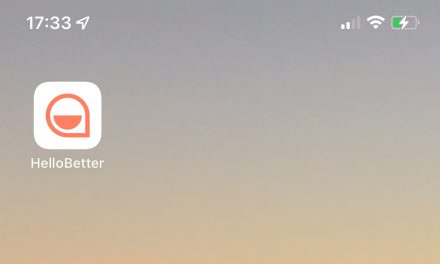
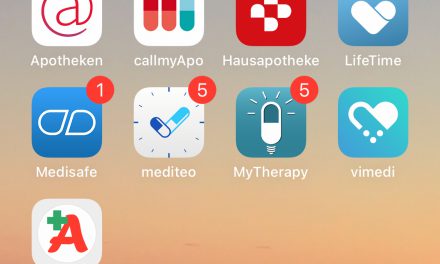



0 Comments